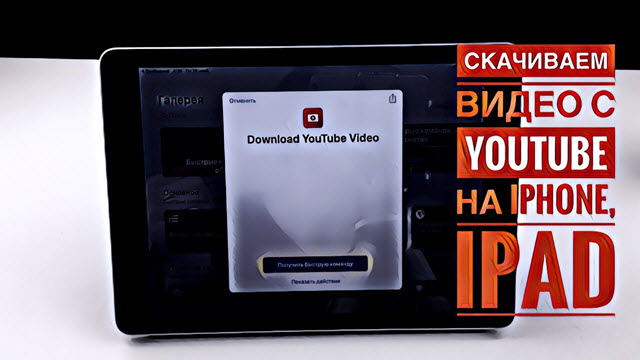История посещенных сайтов
Продолжаем серию обучающих видео уроков по работе с операционной системе Windows 10. В этом уроке Вы продолжите изучать работу веб браузера Edge и узнаете, что такое история посещенных сайтов.

Каждый веб браузер по умолчанию имеет возможность сохранения история посещенных сайтов. Но мы разберем установленный по умолчанию браузер Edge. С помощью истории посещений Вы сможете посмотреть страницы которые открывали недавно или давно,. При этом Вы её раз хотели ознакомиться с этим сайтом и добавить его в список избранных или список для чтения. Для этого нам потребуется нажать на кнопку концентратора и зайти в вкладку журнал.
Попав в журнал мы сможем увидеть, что все посещенные Вами сайты расположены в хронологическом порядке по посещениям. В журнале можно также удалить все посещаемые сайты или выбрать определенные. Для удаления Вам нужно выбрать те страницы сайтов которые желаете удалить и выбираем удалить посещения.
Если желаете очистить всю историю нажимаем просто удаление. Откроется диалоговое окно, где Вы сможете очистить не только посещенные страницы, а также кэшированные данные сохраненные в памяти веб браузера. Андрей Сухов рекомендует периодический удалять кэшированные файлы, так как браузеры имеют такую функцию сохранение частичных данных на компьютере. Это нужно для того, чтобы когда Вы в следующий раз по новый обратитесь к этой странице, она загрузиться быстрее. Постепенно кэшированная информация становиться больше и соответственно объем занимаемой части на жестком диске увеличивается. Так что периодический можете чистить Ваш браузер. Данный совет подходит для всех браузеров которыми Вы пользуетесь сейчас.
Так же во время чистки истории появляется возможность очистки куки. Что такое куки браузера – это такой небольшой текстовый файл, где сам браузер записывает ваши посещения сайтов. При посещении которых от вас не требуется водить логин и пароль постоянно. Чистить куки браузера решать Вам самим.
Допустим Вы зашли какой-то интернет магазин и положили в корзину несколько видов товаров. Зарегистрировавшись на сайте ваши данные сохраняются не только в самом магазине но и в куки браузера. Когда вы посетите данный сайт еще раз, то можете заметить, что выбранные Вами файлы и ваши данные появились на сайте интернет магазина сразу. Это все получается благодаря файлу куки браузера и этот файл сохранен у Вас на компьютере.
Если у Вас есть такая необходимость когда работаете в браузере, чтобы не сохранялась информация. Можно воспользоваться режимом инкогнито, для этого в браузере выбираем в меню «Новое окно InPrivate». В верхнем левом углу появиться иконка, что Вы находитесь в этом режиме. После этого все движение в браузере не будут фиксироваться. Вы можете посмотреть, что нет ни каких историй сохранения посещенных страниц, загрузок, а также не будут сохраняться куки.